win10系统安全删除便携设备的处理技巧
发布日期:2019-11-29 作者:win10正式版 来源:http://www.win10g.com
win10系统电脑使用过程中有不少朋友表示遇到过win10系统安全删除便携设备的状况,当出现win10系统安全删除便携设备的状况时,你不懂怎样解决win10系统安全删除便携设备问题的话,那也没有关系,我们按照1、在windows7系统中打开文件资源管理器 2、找到“这台电脑”,点击右键,选择“管理”;这样的方式进行电脑操作,就可以将win10系统安全删除便携设备的状况处理解决。这一次教程中,小编会把具体的详细的步骤告诉大家:
1、在windows7系统中打开文件资源管理器
2、找到“这台电脑”,点击右键,选择“管理”;
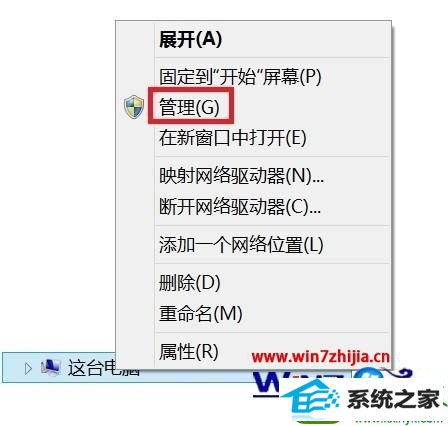
3、点击设备管理器;
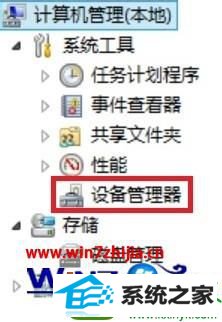
4、打开“便携设备”;
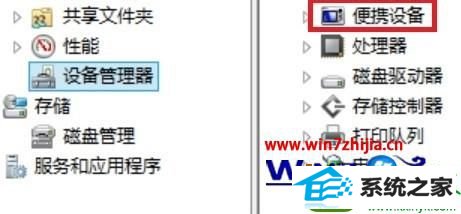
5、选中相应的设备在窗口上方找到“卸载”标志并点击;

6、将设备拔出。

关于windows7系统怎么安全删除便携设备就跟大家介绍到这边了,有碰到这样问题的用户们可以按照上面的方法步骤来进行操作吧。
------分隔线------
- 栏目专题推荐
飞飞系统
大番茄装机管家
大番薯win7系统下载
萝卜花园官网
雨木林风装机卫士
洋葱头装机助手
小白菜u盘装系统
青苹果一键重装系统
WIN7win7系统下载
云帆官网
笔记本一键重装系统
木风雨林装机卫士
通用官网
惠普装机助手
老桃毛装机管家
熊猫装机卫士
云骑士装机管家
桔子装机管家
小猪win7系统下载
番茄花园装机管家
 系统之家win10免激活64位精选超速版v2021.11系统之家win10免激活64位精选超速版v2021.11
系统之家win10免激活64位精选超速版v2021.11系统之家win10免激活64位精选超速版v2021.11 系统之家Win10 清爽装机版64位 2020.11系统之家Win10 清爽装机版64位 2020.11
系统之家Win10 清爽装机版64位 2020.11系统之家Win10 清爽装机版64位 2020.11 系统之家Windows10 正式装机版64位 2020.07系统之家Windows10 正式装机版64位 2020.07
系统之家Windows10 正式装机版64位 2020.07系统之家Windows10 正式装机版64位 2020.07 系统之家Win7 官网装机版 2020.06(32位)系统之家Win7 官网装机版 2020.06(32位)
系统之家Win7 官网装机版 2020.06(32位)系统之家Win7 官网装机版 2020.06(32位) 电脑公司Window10 v2020.05 32位 大神装机版电脑公司Window10 v2020.05 32位 大神装机版
电脑公司Window10 v2020.05 32位 大神装机版电脑公司Window10 v2020.05 32位 大神装机版 番茄花园Win10 安全装机版 2021.03(32位)番茄花园Win10 安全装机版 2021.03(32位)
番茄花园Win10 安全装机版 2021.03(32位)番茄花园Win10 安全装机版 2021.03(32位)
- 系统教程推荐
- 禁用Ghost win7旗舰版锁屏(日升级)_win7旗舰版锁屏
- 彻底隐藏win10系统隐藏的文件夹
- 老友设置win8系统从视频中提取音频文件的教程
- win10系统右键如果添加office的word/Excel/ppt功能
- win10系统鼠标光标总是乱移动的还原步骤
- 主编为你win10系统文件夹共享权限设置 的教程
- win10系统电脑连接Mp3/Mp4后无法识别的解决办法
- 绿茶设置win10系统打印机显示叹号无法打印的步骤
- 小编为你win10系统休眠时断网的办法
- Msdn订阅网站发布win7创意者升级iso镜像下载
- 笔者详解win10系统U盘装系统提示windows找不到文件C:\windows\explor
- 保护win 10系统安全组策略禁止页面自动下载配置
- 老司机恢复win8系统打开网页无法加载视频的教程
- 电脑店恢复win10系统打开迅雷影音播放视频闪退的方法
- 快速恢复win10系统右键发送到选项为空白的办法
